UFO Congress Czech- Podhrazska ILona, Ivana ( EBE OLie ) CC.- whole Lecture
Tartalomjegyzék:
- Bemutatjuk a Nitro PDF olvasót
- Funkciók, amelyek a legjobb Adobe PDF-olvasó-alternatívát jelentik
- 1. Szöveg és képek kivonásának képessége
- 2. PDF fájlok egyszerű létrehozása
- 3. Egy kattintásos előnézet a Windows Explorerben és az Outlookban
- 4. Könnyű megjegyzés hozzáadása és ..
- 5. Kevés a forrás villámgyors sebességgel
- Ítélem
Mi az első szó, amely az agyad, amikor valamit fénymásolni akarsz? Xerox igaz! Hasonlóképpen, az Adobe egy olyan szó, amely a tömegek gondolataiba ütközik, amikor PDF fájlt látnak. Az Adobe Acrobat Reader 1993-as bevezetésének napja óta szinte minden számítógép alapértelmezett PDF-olvasója.
Bizonyára ez volt az egyik legjobb PDF-olvasó, és legtöbben, köztük én is, tetszett, de az idő múlásával az Acrobat Reader elvesztette varázsát. Kétségtelen, hogy sok új funkciót vezettek be az évek során, de elvesztette egyszerűségét, lassú lett a használata, és többnyire csak idegesítő.
Az elmúlt években néhány jó ingyenes alternatíva jelent meg az Adobe PDF Reader számára, ezek közül a Nitro PDF Reader.
Bemutatjuk a Nitro PDF olvasót
A Nitro PDF nem csak egy új alkalmazás a PDF fájlok megnyitásához Windows rendszeren; ez sokkal több. Annak ellenére, hogy freeware, mindent megtehetünk a Nitro PDF fájllal, amikor minden PDF-re vonatkozunk.
Íme néhány olyan szolgáltatás, amely a Nitro PDF-et kiemelkedik a többi részéből, és valószínűleg a legjobb Adobe Acrobat olvasó alternatíva.
Funkciók, amelyek a legjobb Adobe PDF-olvasó-alternatívát jelentik
Essünk neki.
1. Szöveg és képek kivonásának képessége

Ha képeket vagy szöveget akar kibontani korlátozás nélküli PDF fájlból, akkor a Nitro PDF egyetlen kattintással meg tudja csinálni a trükköt. Csak annyit kell tennie, hogy rákattint a szalagon található Kép kibontása vagy Szöveg kibontása gombra. Ha a dokumentum tartalma korlátozott, akkor mindig készíthet egy pillanatfelvételt. Kiválaszthat egy képernyőn megjelenő területet, és közvetlenül átmásolhatja a vágólapra, és másutt is felhasználhatja.
2. PDF fájlok egyszerű létrehozása

A Nitro PDF használatával nemcsak PDF fájlokat olvashat, hanem létrehozhat. Ahhoz, hogy PDF-fájlt hozzon létre egy dokumentumhoz, csak annyit kell tennie, hogy húzza át a Nitro Reader asztali ikonjára. Ha közvetlenül az Ön böngészőjéből szeretne PDF-fájlokat létrehozni az online tartalomhoz, hozzáadhatja a Nitro PDF Creator nyomtatót a számítógépéhez, és kiválaszthatja azt a nyomtatáskor, amikor PDF-fájlt hoz létre.
3. Egy kattintásos előnézet a Windows Explorerben és az Outlookban

Ha hatalmas listája van a PDF-fájlokról, és nem biztos abban, hogy melyik fájlon szeretne dolgozni, a Nitro PDF lehetővé teszi a PDF-fájlok tartalmának előnézetét a Windows Intézőben és a Microsoft Outlookban.
4. Könnyű megjegyzés hozzáadása és..

Ha feljegyzéseket szeretne hozzáadni, vagy meg szeretné jelölni a dokumentum egyes részeit, miközben elolvassa a jövőbeni referenciákat, hidd el, hogy a Nitro PDF a legjobb. Felvehet jegyzeteket, jelölőszöveget hozhat létre és testreszabhatja felugró jegyzeteket, vagy akár szöveget is írhat a dokumentum bárhová, bármi is megoldja az Ön céljait.
5. Kevés a forrás villámgyors sebességgel
Noha a Nitro PDF funkciókkal van töltve, minimális rendszer erőforrásokat használ. A dokumentum betöltéséhez szükséges idő semmi, összehasonlítva a legfrissebb Acrobat olvasóval, amelyhez több ezer bővítményt és DLL fájlt kell betöltenie egy PDF-űrlap megnyitásához.
Ítélem
Amikor a Nitro PDF-t használtam, nagyon meglepett voltam. Úgy értem, hogy a Nitro PDF használatával el lehet olvasni, szerkeszteni, létrehozni és ennél sokkal többet tudhatunk a PDF fájlokkal, és mindez árcédulák nélkül jött létre. Bár ezek a szolgáltatások több mint elegendőek az alapfelhasználók számára, de ha még többet szeretne, mindig megvásárolhatja a Nitro PDF Professional szoftvert. A szolgáltatás kétszer annyi szolgáltatással rendelkezik, mint az Adobe Professional, de az ár egynegyede.
A MeasurementLab.net eszközcsomagja tartalmaz egy hálózati diagnosztikai eszközt, egy hálózati útvonal diagnosztikai eszközt és egy eszközt annak mérésére, hogy a felhasználó a szélessávú szolgáltatók lassítják a BitTorrent peer-to-peer (P-to-P) forgalmat. Hamarosan az M-Lab alkalmazásokhoz egy eszköz annak meghatározására, hogy a szélessávú szolgáltatók bizonyos forgalmat adnak-e alacsonyabb prioritást a többi forgalomhoz képest, és egy eszközt annak meghatározására, hogy a szolgáltató bizonyos

"Az átláthatóság a mi cél "- mondta Vint Cerf, a Google fő internetes evangélista és a TCP / IP társfejlesztője. "A szándékunk az, hogy több információt nyújtson mindazoknak, akik érdeklődnek a hálózatok minden rétegben való működésétől."
A PDF fájlok kezelése mindig jó, mert ilyen nagyszerű formátum. De manapság, amikor olyan sok PDF-dokumentummal foglalkozol, gyakran módosítani kell őket, vagy más formátumra kell konvertálni. A PDF-fájlok konvertálása és kivonása azonban egyáltalán nem megfelelő, ezért olyan átalakítót kell használnia, mint a PDF Shaper, amely számos PDF függvényt hajt végre.

PDF Shaper-áttekintés
A dotdotdot for ios áttekintése: egy hűvös e-könyv olvasó alkalmazás
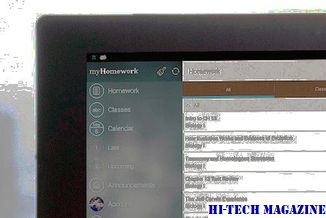
A dotdotdot Reader iOS áttekintése: A legjobb e-könyv olvasó alkalmazás írók számára.







